FileBox eXtender для расширения функций окон Windows
При сохранении файлов, особенно в папку, расположенную в других папках, когда полный путь включает в себя несколько разделителей «\», часто не хватает кнопки, которая моментально открыла бы нужную папку. К сожалению, в стандартных диалогах окон Windows имеется возможность быстрого открытия только Рабочего стола, Моих документов и ещё нескольких второстепенных объектов. Добавить же свою папку стандартными средствами невозможно. Выручит нас небольшая бесплатная утилита под названием FileBox eXtender. Она добавляет несколько кнопок, существенно расширяющих наши возможности. В первую очередь это кнопка, разворачивающая меню со списком наиболее часто используемых папок. Выбор ссылки позволяет быстро открыть содержимое папки в том же окне.
После установки и запуска FileBox eXtender открывается окно настроек программы.

Вкладка Favorites содержит инструменты для создания собственного меню избранных ссылок на папки. Для добавления нового пункта в меню жмём кнопку [New Item] и в новом окне выбираем папку. В поле Item description вводим короткое текстовое описание выбранной папки. Надо отметить, что FileBox eXtender предоставляет возможности для создания полноценных меню, с разделителями (Add Separator) и подменю (New Sub-Menu).

В правой части окна отображается структура пользовательского меню. Кнопка [Test Menu] предназначена для быстрого тестирования меню, не выходя из окна настроек.

Чтобы воспользоваться созданным в программе меню, достаточно кликнуть по кнопке с изображением папки с сердечком, расположенной около стандартных кнопок окна (свернуть, свернуть в окно, закрыть). При клике по кнопке выпадает меню с составленным ранее списком. Выбор же папки в этом меню приводит к её открытию в том же окне.

Кнопки FileBox eXtender отображаются далеко не во всех окнах приложений. Тем не менее, в стандартных диалогах открытия и сохранения файлов мы наверняка сможем воспользоваться расширенными функциями.
Теперь откроем вкладку File Boxes, где можно настроить отображение файлов в стандартных файловых диалогах. Включение опции Auto switch std. file boxes to Details view of the file list позволяет автоматически сортировать файлы даже в этих окнах. Доступна сортировка по имени файла (Name), размеру (Size), типу (Type) и дате (Date). Кроме того, можно установить порядок возрастания (Ascending) или убывания (Descending).
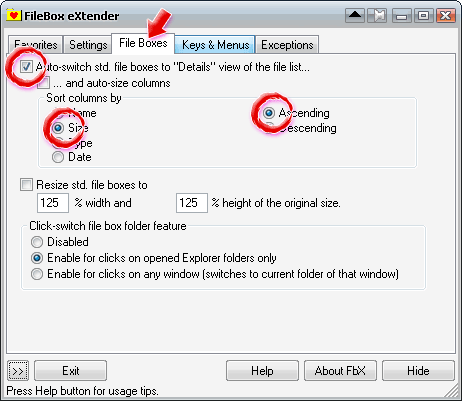
Вкладка Keys & Menus поможет настроить внешний вид списка последних открытых файлов. Здесь можно назначить горячие клавиши для вызова меню со списком избранных папок и списком последних открытых файлов. Включение опции Add underscored numbers… позволит отображать список файлов с нумерацией, а Display full path… полный путь к файлу. Чтобы увидеть этот список, кликаем по кнопке с изображённой на ней папкой и часами.

Кстати, кликнув по значку FileBox eXtender в системном трее, мы получаем доступ к тем же спискам избранных ссылок и последних открытых файлов и папок. Только в этом случае выбранная папка открывается в новом окне.

И, наконец, вкладка Exceptions содержит инструменты для создания правил-исключений, применяемых к выбранным приложениям. Окна программ, которые мы добавим в список, не будут содержать расширенных кнопок, создаваемых FileBox eXtender. Для каждого приложения можно создать различные правила, включая/выключая соответствующие флажки. Если на окне нежелательно наличие вообще никаких дополнительных кнопок, выбираем опцию Do not handle this program at all.

Ещё пара кнопок позволяет свернуть окно и закрепить его поверх остальных окон. Только сворачивание происходит не в панель задач, как обычно, а в заголовок окна. Остаётся только полоска с названием окна и кнопками. Чтобы вернуть исходный размер окна, жмём ещё раз.

Характеристики:
Язык интерфейса: английский и др.
ОС: Windows XP, Vista, 7 (32- и 64-разрядные)
Размер файла: 1,6 Мб
Лицензия: бесплатная
